Photoshop怎么制作低多边形的熊猫头像? LowPoly多边形头像的制作方法
lyq624320408 人气:0ps中想要制作三维多面熊猫头像,该怎么制作呢?下面我们就来看看LowPoly多边形头像的制作方法,请看下文详细介绍。
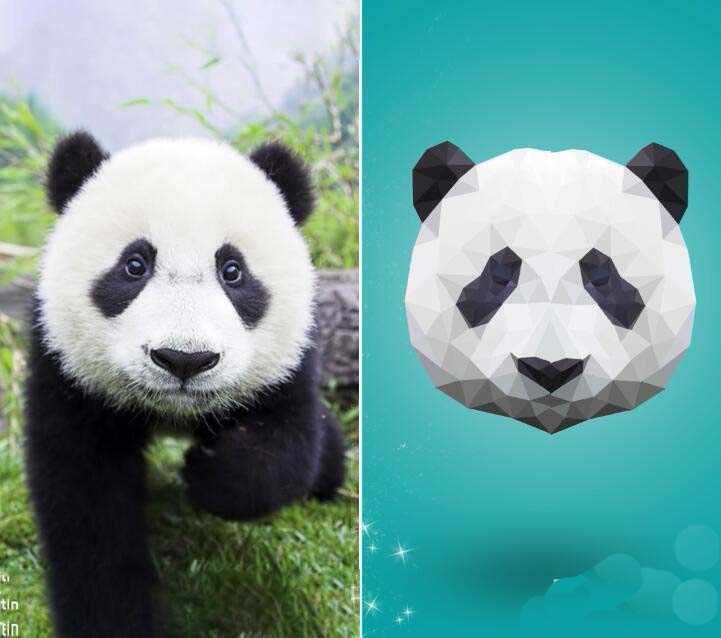
1、打开ps新建背景图层。
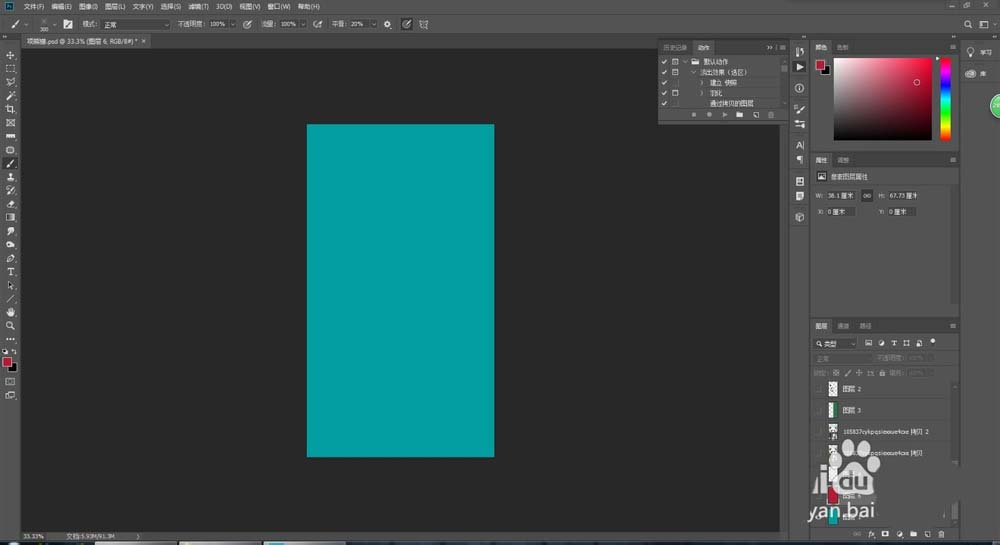
2、拖入熊猫素材。
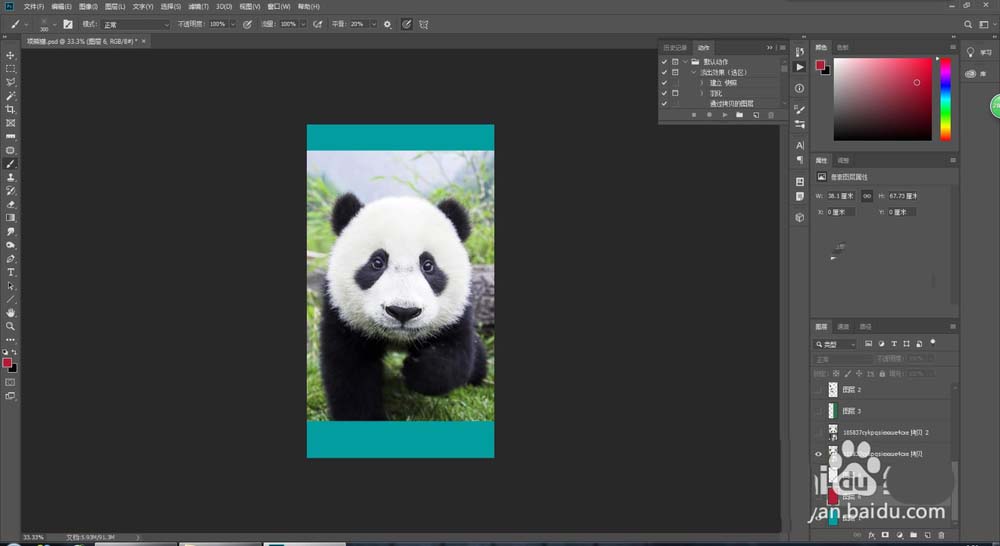
3、新建图层,遮挡一半熊猫脸。
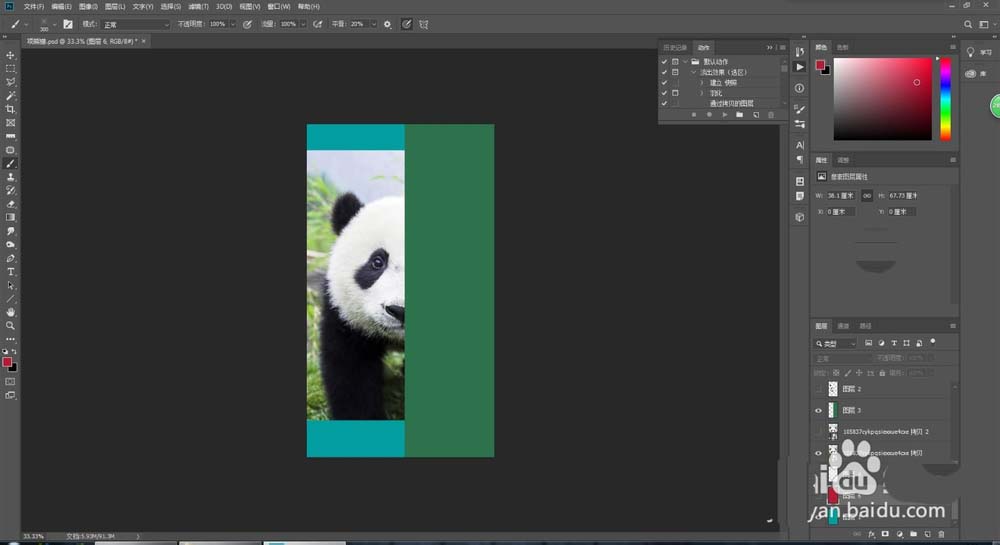
4、抠出这半边熊猫脸。
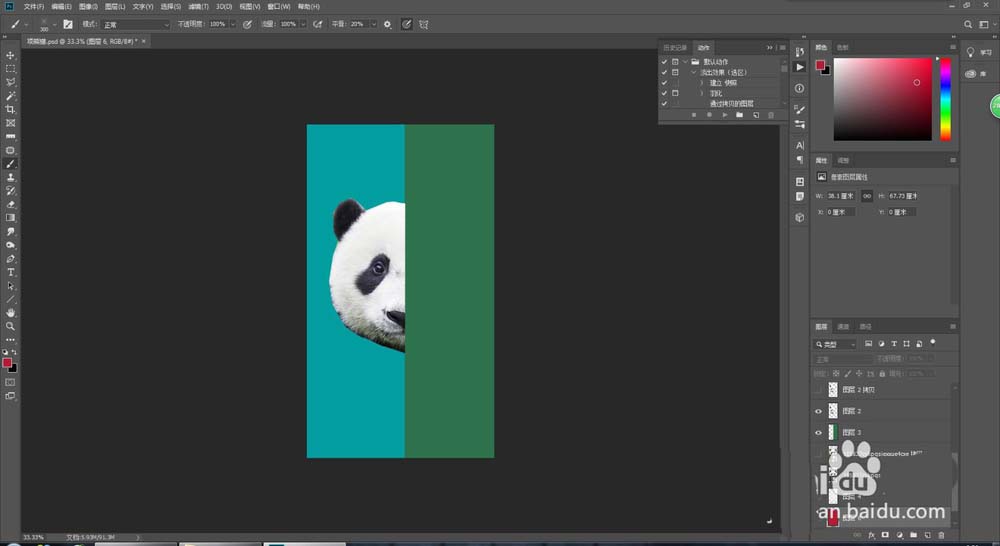
5、直线工具按颜色去绘制三角形。
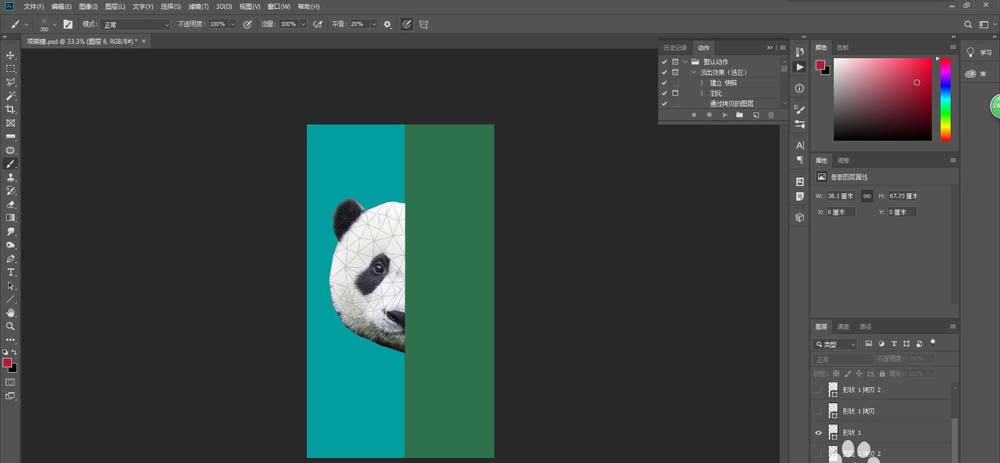
6、用多边形选择工具框选每个三角形,滤镜-模糊-平均。
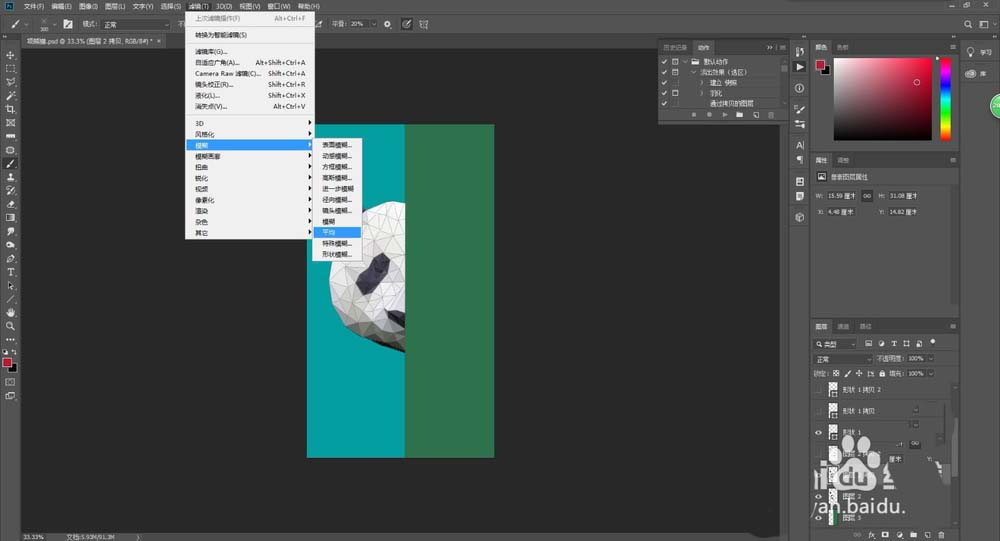
7、复制镜像处理好的半边熊猫。
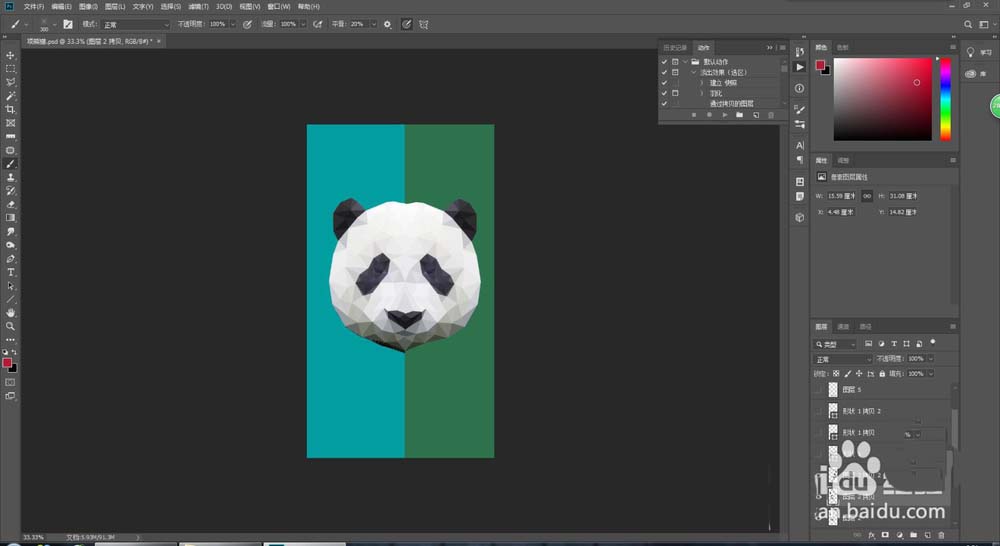
8、隐藏遮挡图层。
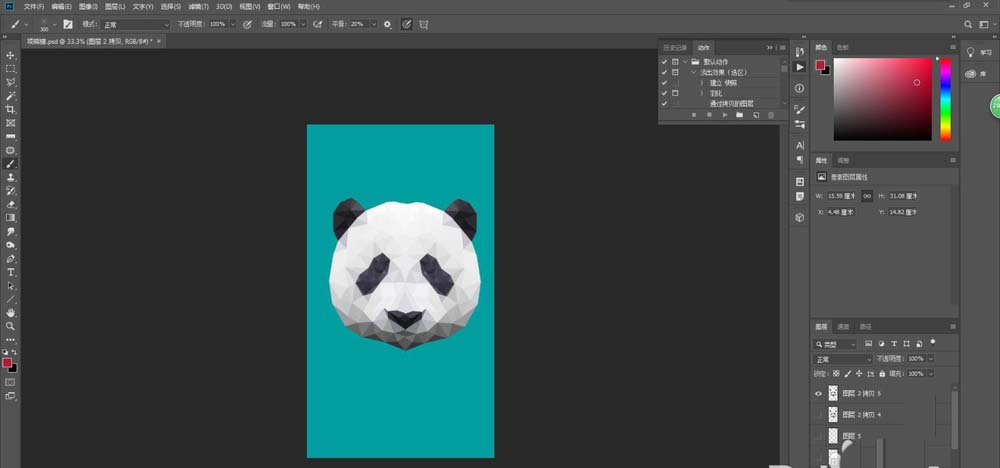
9、添加背景渐变。
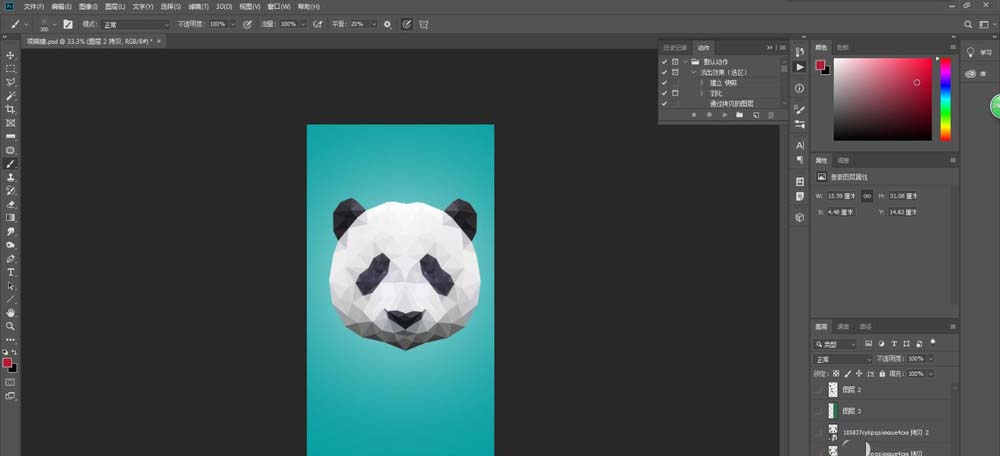
10、添加阴影。
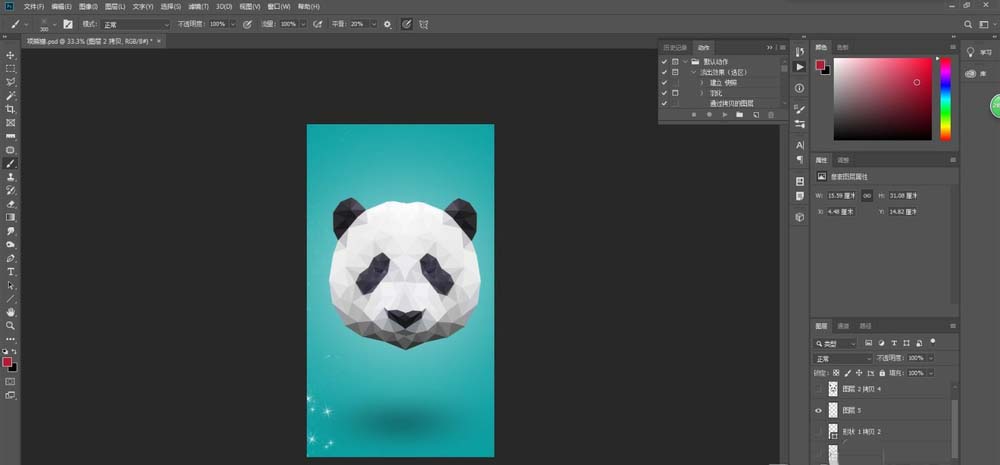
11、完成。
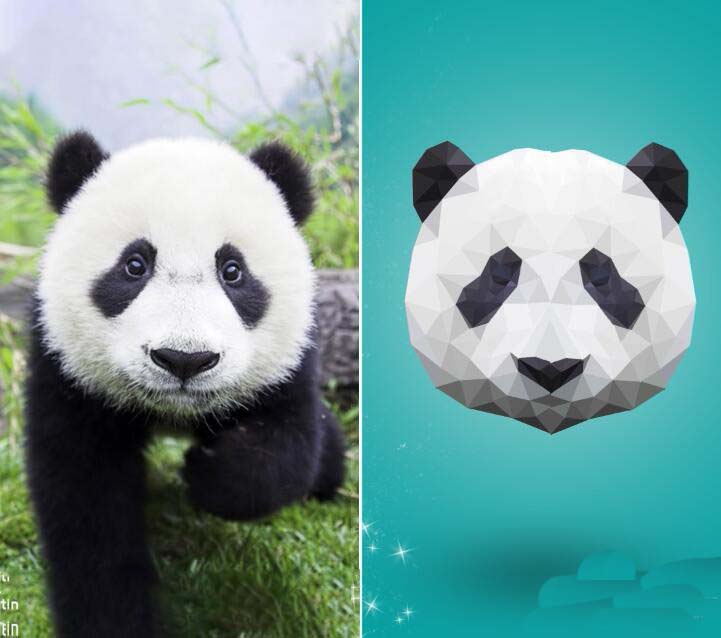
以上就是LowPoly多边形头像的制作方法,希望大家喜欢,请继续关注软件云。
加载全部内容